Definir acesso a programas e padrões do computador (SPAD)
Este tópico discute o recurso Definir Acesso a Programas e Padrões do Computador (SPAD) encontrado no Painel de Controle. O SPAD está localizado no item Painel de Controle de Programas Padrão no Windows Vista e em versões posteriores do Windows. No Windows XP, ele está localizado no item Adicionar ou Remover Programas e intitulado Definir Acesso e Padrões do Programa.
Importante
Este tópico não se aplica ao Windows 10. A maneira como as associações de arquivos padrão funcionam mudou no Windows 10. Para obter mais informações, consulte a seção sobre Alterações em como o Windows 10 lida com aplicativos padrão nesta postagem.
- Usando a ferramenta Definir acesso a programas e padrões do computador
- Filtrando a lista Adicionar ou remover programas
- Recursos adicionais
- Tópicos relacionados
Usando a ferramenta Definir acesso a programas e padrões do computador
Observação
A partir do Windows 8, o SPAD configura padrões por usuário para o usuário atual. Antes do Windows 8, o SPAD definia padrões por computador. Quando um padrão por usuário ainda não tiver sido configurado pelo usuário, o sistema solicitará que ele defina um padrão por usuário, em vez de recorrer a um padrão por máquina. É possível que os padrões por máquina nunca tenham sido vistos pelos usuários no Windows Vista e no Windows 7 se eles tivessem definido anteriormente padrões por usuário, porque os padrões por usuário substituem os padrões por computador nesses sistemas operacionais.
No Windows XP, Definir Acesso e Padrões a Programas é uma ferramenta encontrada como uma opção no item Adicionar ou Remover Programas do Painel de Controle. No Windows Vista e posterior, ele está localizado no item Painel de controle de programas padrão. Para programas registrados , ele executa as seguintes funções:
- Permite a escolha de programas padrão para cada tipo de cliente (somente até o Windows 7).
- Permite o controle da exibição dos ícones, atalhos e entradas de menu do programa.
- Fornece um conjunto de opções de programa padrão predefinidas. (Somente Windows XP Service Pack 1 (SP1))
Essa ferramenta é usada para os cinco tipos de cliente a seguir.
- Navegador
- Programa de mensagens instantâneas
- Player de mídia
- Máquina virtual para Java
Uma visão geral de Definir acesso a programas e padrões do computador
A página Definir Acesso a Programas e Padrões do Computador do Windows 8 é mostrada na captura de tela a seguir.
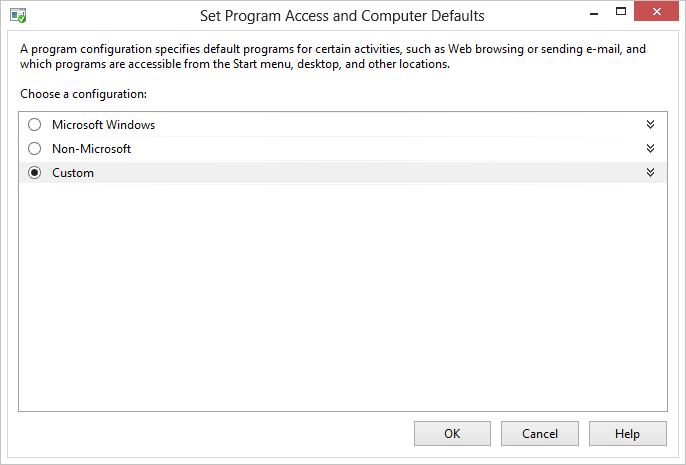
Três opções de configuração possíveis são apresentadas ao usuário, com a opção de os OEMs apresentarem uma quarta opção intitulada "Fabricante do computador".
Microsoft Windows
A configuração do Microsoft Windows consiste em um conjunto de programas padrão fornecidos com o Windows, conforme mostrado na captura de tela a seguir.
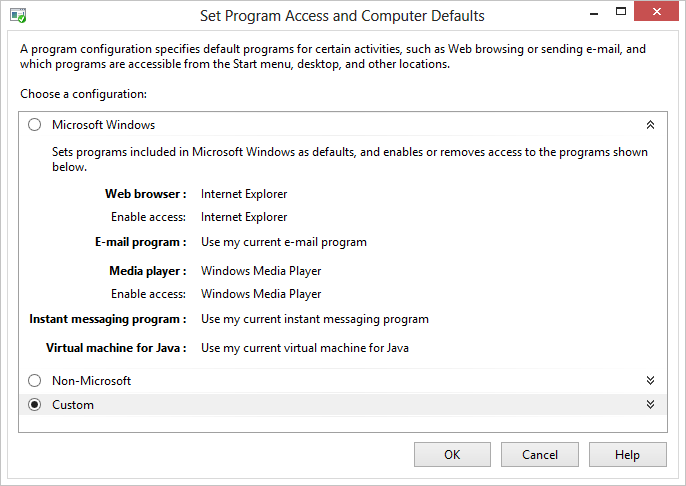
A seleção da configuração do Microsoft Windows também permite a exibição dos ícones, atalhos ou entradas de menu para cada programa registrado para qualquer um dos cinco tipos de cliente. Esses ícones, atalhos e entradas de menu estão disponíveis para o usuário no menu Iniciar ou na tela Iniciar, na área de trabalho e em todos os outros locais aos quais foram adicionados.
Não Microsoft
A configuração não-Microsoft , mostrada na captura de tela a seguir, é usada para aplicativos registrados no sistema do usuário que não são produzidos pela Microsoft. Esses aplicativos podem ser pré-instalados no sistema do usuário ou podem ser aplicativos não-Microsoft que o usuário instalou.
Observação
As inscrições devem se cadastrar para aparecer nesta página. Para obter instruções sobre como registrar um aplicativo, consulte Registrando programas com tipos de cliente.
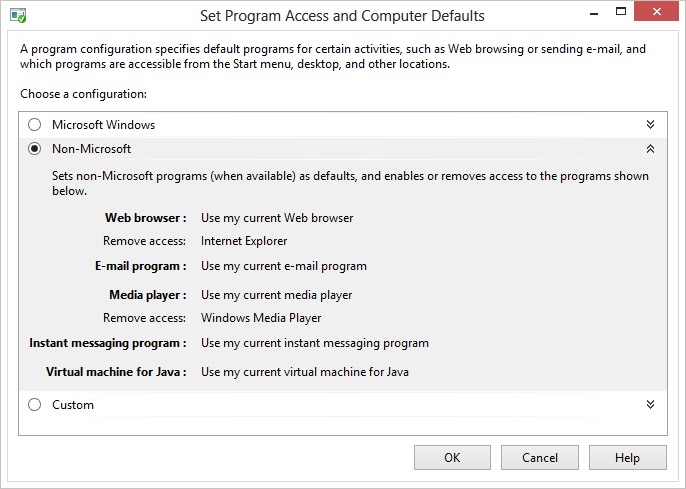
Selecionar a opção Não-Microsoft também remove o acesso aos ícones, atalhos e entradas de menu dos programas da Microsoft listados na configuração do Microsoft Windows para todos os tipos de cliente que os possuem. Esses ícones, atalhos e entradas de menu da Microsoft são removidos do menu Iniciar, da área de trabalho e de outros locais aos quais foram adicionados.
Personalizado
A configuração personalizada , mostrada na captura de tela a seguir, permite que os usuários personalizem seus sistemas com qualquer combinação de programas Microsoft e não-Microsoft registrados como possibilidades padrão para os cinco tipos de cliente. Esta é a única das quatro opções disponíveis no Windows 2000 Service Pack 3 (SP3).
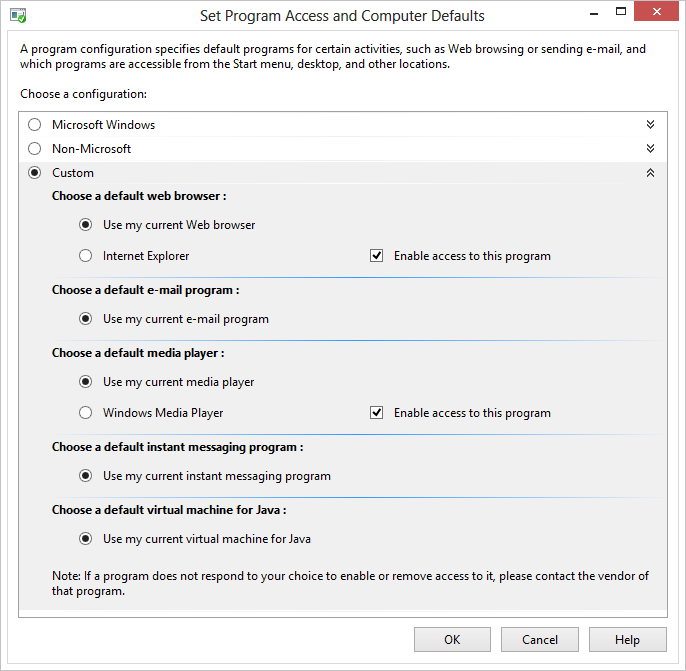
Todas as opções apresentadas nas configurações do Microsoft Windows e Não-Microsoft estão disponíveis para o usuário na seção Personalizado , bem como quaisquer aplicativos da Microsoft instalados adicionalmente que não façam parte do Windows. O botão de opção Usar meu navegador da Web atual está pré-selecionado, conforme mostrado na captura de tela anterior. Não há como determinar o navegador padrão atual a partir da interface do usuário. Invocar links da Web ou arquivos no Windows é a única maneira de descobrir o navegador padrão atual.
Quando um usuário marca a caixa de seleção Habilitar acesso a este programa para um programa, os ícones, atalhos e entradas de menu desse programa são exibidos no menu Iniciar ou na tela Iniciar, na área de trabalho ou em qualquer outro local onde foram instalados. Limpar essa opção deve remover esses ícones, atalhos e entradas de menu, no entanto, como essas opções se comportam depende inteiramente do fornecedor do aplicativo. O Windows não controla como o acesso é habilitado ou removido em toda a interface do usuário. Também é importante entender que os aplicativos não precisam se registrar para Definir Acesso a Programas e Padrões do Computador.
Fabricante do Computador
Uma quarta categoria intitulada "Fabricante do computador" pode aparecer na janela SPAD em alguns sistemas. Os fabricantes de computadores podem optar por pré-configurar seus computadores com um conjunto personalizado de padrões, escolhendo entre as mesmas seleções disponíveis na Configuração personalizada . (Para fins ilustrativos, um conjunto fictício de aplicativos chamado LitWare é registrado para uso com todos os tipos de cliente.) Um usuário pode retornar à configuração padrão do fabricante do computador a qualquer momento escolhendo a opção Fabricante do computador, conforme mostrado na captura de tela do Windows XP a seguir.
Observação
Essa configuração não aparece em todos os sistemas. Para obter detalhes, consulte o Kit de Pré-instalação OEM (OPK).
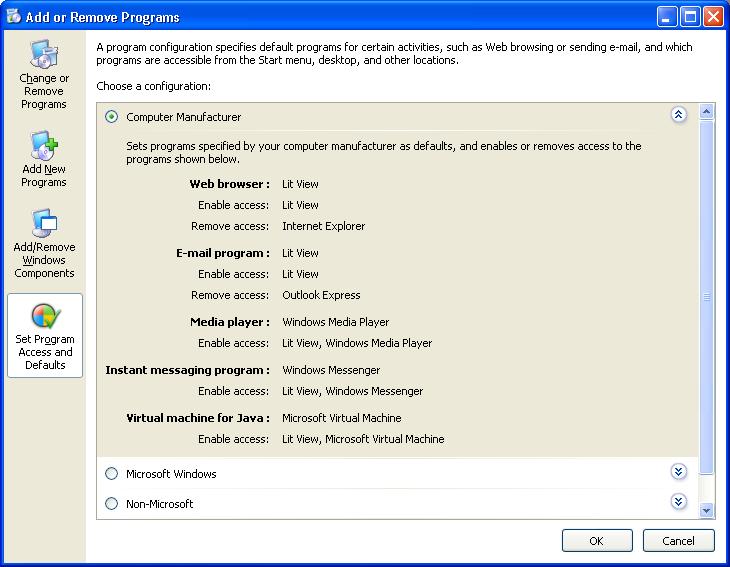
O valor do Registro LastUserInitiatedDefaultChange
O valor LastUserInitiatedDefaultChange foi adicionado ao registro para ajudar os aplicativos a reconhecer e respeitar as opções padrão do usuário. O valor contém dados REG_BINARY na forma de uma estrutura FILETIME que contém a data e a hora (em UTC (Tempo Universal Coordenado)) da última vez que o usuário alterou uma opção padrão por meio da ferramenta Definir Acesso a Programas e Padrões do Computador. Esse valor é encontrado na seguinte subchave.
HKEY_LOCAL_MACHINE
SOFTWARE
Clients
ClientTypeName
LastUserInitiatedDefaultChange = FILETIME
O cenário a seguir usa esse valor para um aplicativo que monitora associações de arquivo.
- Um aplicativo registra internamente a hora em que foi definido pela última vez como o programa padrão para seu tipo de cliente (na instalação ou posteriormente).
- O aplicativo detecta que o programa padrão para seu tipo de cliente foi alterado para um programa diferente de si mesmo ou do aplicativo que ele representa (no caso de programas auxiliares em segundo plano). Não suportado no Windows 8.
- O aplicativo lê o valor de LastUserInitiatedDefaultChange (o carimbo de data/hora da última alteração padrão iniciada pelo usuário) e o compara com o valor de carimbo de data/hora armazenado para sua própria escolha como padrão.
- Se LastUserInitiatedDefaultChange for posterior ao valor armazenado do aplicativo, nenhuma ação deverá ser executada por esse aplicativo porque a alteração foi explicitamente solicitada pelo usuário por meio da ferramenta Definir Acesso e Padrões do Programa.
- O aplicativo não monitora mais essa associação de arquivo até que ele seja novamente escolhido como padrão. Não suportado no Windows 8.
Ao aderir a tal esquema, os desejos do usuário são respeitados e sua propriedade final de seus sistemas é mantida.
Filtrando a lista Adicionar ou remover programas
Observação
Esta seção se aplica ao Windows XP Service Pack 2 (SP2) e posterior e ao Windows Server 2003 e posterior.
No Windows XP e no Windows Server 2003, a lista de aplicativos exibida na guia Alterar ou Remover Programas em Adicionar ou Remover Programas pode ser filtrada pelo usuário para excluir entradas para atualizações de aplicativos. Nessas versões do Windows, isso é feito por meio de uma caixa de seleção Mostrar atualizações na parte superior da janela. A opção Mostrar atualizações não está selecionada por padrão, portanto, as atualizações não são mostradas, a menos que o usuário opte por mostrá-las. As alterações no estado da caixa de seleção persistem quando Adicionar ou Remover Programas é fechado, se um usuário optar por mostrar as atualizações, elas continuarão a ser mostradas até que o usuário desmarque a caixa de seleção.
Observação
A própria atualização do Windows XP SP2 é uma exceção à filtragem. Ele é sempre exibido independentemente do estado da caixa de seleção.
No Windows Vista e posterior, as atualizações de aplicativos são exibidas em uma página separada no Painel de Controle dedicada apenas às atualizações. Esta página é mostrada quando o usuário clica no link da tarefa Exibir atualizações instaladas. Não há nenhuma opção selecionável pelo usuário para mostrar atualizações na mesma página que os programas instalados. Apesar da mudança na interface do usuário, o mecanismo para registrar como uma atualização para um programa instalado permanece o mesmo que em versões anteriores do Windows.
Os aplicativos da Microsoft e de outros usuários que usam o Windows Installer não precisam fazer mais nada para que suas atualizações sejam reconhecidas como atualizações. Aplicativos não-Microsoft que não usam o Windows Installer devem declarar determinados valores no Registro como parte de sua instalação para serem reconhecidos como uma atualização para um programa existente.
O exemplo a seguir ilustra quais valores do Registro declarar para que uma instalação seja reconhecida como uma atualização de um programa existente.
- O aplicativo pai deve adicionar suas informações de desinstalação em uma subchave sob a subchave de desinstalação do software HKEY_LOCAL_MACHINE\Microsoft\\Windows\CurrentVersion.\ Consulte o tópico Instalação para obter mais informações sobre como usar a subchave Desinstalar .
- Cada atualização para esse aplicativo pai também deve adicionar suas informações como uma subchave da subchave Desinstalar . Ele deve usar uma convenção de nomenclatura particular de sua escolha, tentando evitar potenciais conflitos com outros programas. As convenções a seguir são reservadas como nomes de subchave pela Microsoft para uso com atualizações do Windows.
- IEUpdate
- OEUpdate
- "KB" seguido de seis dígitos, por exemplo "KB123456"
- "Q" seguido de seis dígitos, por exemplo "Q123456"
- Seis dígitos, por exemplo "123456"
- Além das informações de desinstalação padrão adicionadas para o aplicativo pai, as subchaves para cada atualização também devem incluir duas das três entradas a seguir. Seus valores são do tipo REG_SZ.
- ParentKeyName. Esse valor é necessário. Este é o nome da subchave do pai declarado na etapa 1. Isso associa a atualização ao programa.
- ParentDisplayName. Esse valor é necessário. Se nenhuma subchave corresponder àquela nomeada em ParentKeyName, esse valor será usado como um programa pai de espaço reservado a ser exibido em Adicionar ou Remover Programas.
- Data de instalação. Esse valor é opcional. Ele deve usar o formulário
yyyymmddpara especificar a data. Essa data é usada para as informações Instalado em exibidas ao lado da entrada da atualização na interface do usuário. Se não houver nenhuma entrada InstallDate ou se ela estiver presente, mas não tiver nenhum valor atribuído a ela, ocorrerá o seguinte:- Versões do sistema operacional diferentes do Windows Vista e Windows 7: Nenhuma informação Instalado em é mostrada.
- Windows Vista e posterior: uma data padrão é usada. Esta é a data da "última modificação" para qualquer uma das entradas na subchave dessa atualização. Este é normalmente o dia em que a atualização foi adicionada ao registro. No entanto, como é uma data da "última modificação", qualquer alteração subsequente em qualquer uma das entradas da subchave faz com que o valor InstallDate seja alterado para a data dessa alteração.
O exemplo a seguir mostra as entradas de registro pertinentes para uma atualização do aplicativo LitWare Deluxe.
HKEY_LOCAL_MACHINE
Software
Microsoft
Windows
CurrentVersion
Uninstall
LitWare
DisplayName = LitWare Deluxe
UninstallString = "C:\Program Files\LitWare\LitWare Deluxe\litware.exe" /uninstall
LitWare_Update123456
DisplayName = LitWare Deluxe Update 123456. Fixes printing problems.
UninstallString = "C:\Program Files\LitWare\LitWare Deluxe\Updates\123456.exe" /uninstall
ParentKeyName = LitWare
ParentDisplayName = LitWare Deluxe
InstallDate = 20050513
Aplicativos que não são da Microsoft que não fornecem as informações de registro apropriadas, como atualizações produzidas antes que essa opção estivesse disponível, continuam a ser exibidos normalmente na lista de programas instalados e não são filtrados.
A filtragem de atualizações em versões do sistema operacional diferentes do Windows Vista e do Windows 7 normalmente é uma configuração controlada pelo usuário e deve ser respeitada como tal pelos aplicativos. No entanto, em um ambiente corporativo, os administradores podem controlar se os usuários têm a opção de filtrar atualizações por meio do valor do Registro DontGroupPatchs, conforme mostrado no exemplo a seguir.
HKEY_LOCAL_MACHINE
Software
Microsoft
Windows
CurrentVersion
policies
Uninstall
DontGroupPatches = 0 or 1
Esse valor é do tipo REG_DWORD e é interpretado da seguinte maneira.
| Valor de DontGroupPatches | Significado |
|---|---|
| 0 | A caixa de seleção Mostrar atualizações é exibida para o usuário. A filtragem depende se o usuário marcou essa caixa ou não. |
| 1 | A caixa de seleção Mostrar atualizações é removida da interface do usuário. As atualizações não são filtradas da lista. Esse valor essencialmente reverte para o comportamento do Windows XP SP1, antes que a funcionalidade Mostrar atualizações fosse introduzida. |
| Entrada DontGroupPatches não presente | Isso equivale a definir o valor como 0. |
DontGroupPatches não tem efeito no Windows Vista e Windows 7, onde a interface do usuário não contém nenhuma caixa de seleção e as atualizações registradas são sempre filtradas.
Observação
As políticas são definidas apenas pelos administradores. Os aplicativos não devem alterar esse valor. Para obter mais informações sobre como definir uma Diretiva de Grupo baseada no Registro, consulte Diretiva de Grupo ou Diretiva de Grupo do Windows Server.
Recursos adicionais
- Registrando programas com tipos de cliente
- Instalação
- Configurando Adicionar ou remover programas com o Windows Installer
Tópicos relacionados